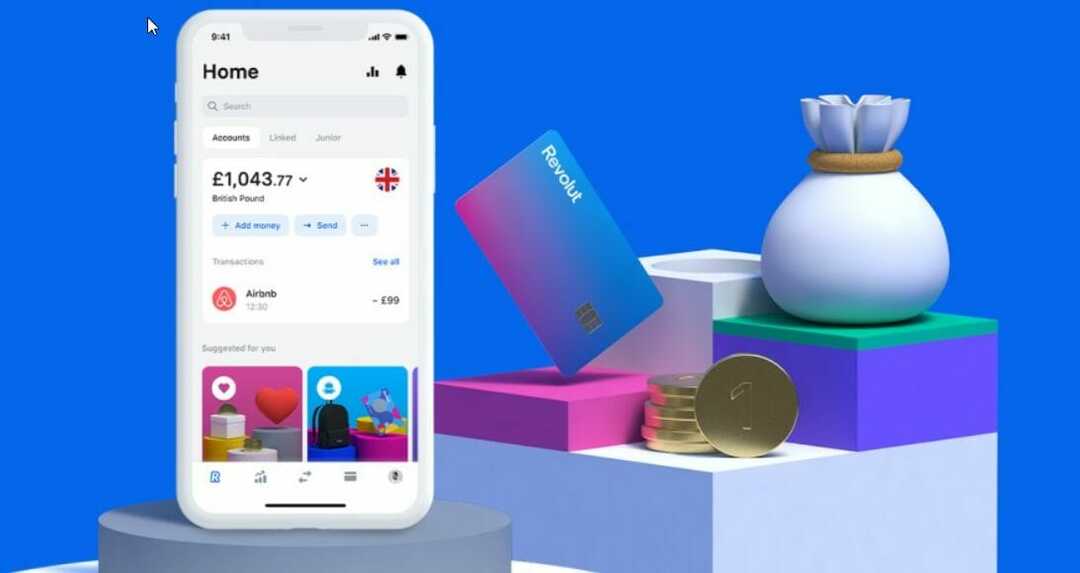- ไม่ว่าคุณจะเป็นลูกค้าเก่าหรือลูกค้าใหม่ เรารู้ว่ามันน่าหงุดหงิดมากถ้าคุณไม่สามารถเข้าถึงเว็บไซต์ Bank of America ได้
- Bank of America เป็นสถาบันการเงินข้ามชาติของอเมริกา ซึ่งใหญ่เป็นอันดับสองในสหรัฐอเมริกาและอันดับแปดของโลก
- ผู้ใช้บางคนอาจประสบปัญหาเมื่อเข้าชมไซต์หรือไม่สามารถเข้าถึงได้ทั้งหมด อาจเป็นเพราะการตั้งค่าที่กำหนดค่าไม่ถูกต้องหรือการบล็อกทางภูมิศาสตร์
- การตรวจสอบการเชื่อมต่ออินเทอร์เน็ต การล้างและรีเซ็ตเบราว์เซอร์ของคุณ หรือการใช้บริการ VPN เป็นวิธีแก้ปัญหาที่เราหวังว่าจะสามารถแก้ไขปัญหาของคุณได้
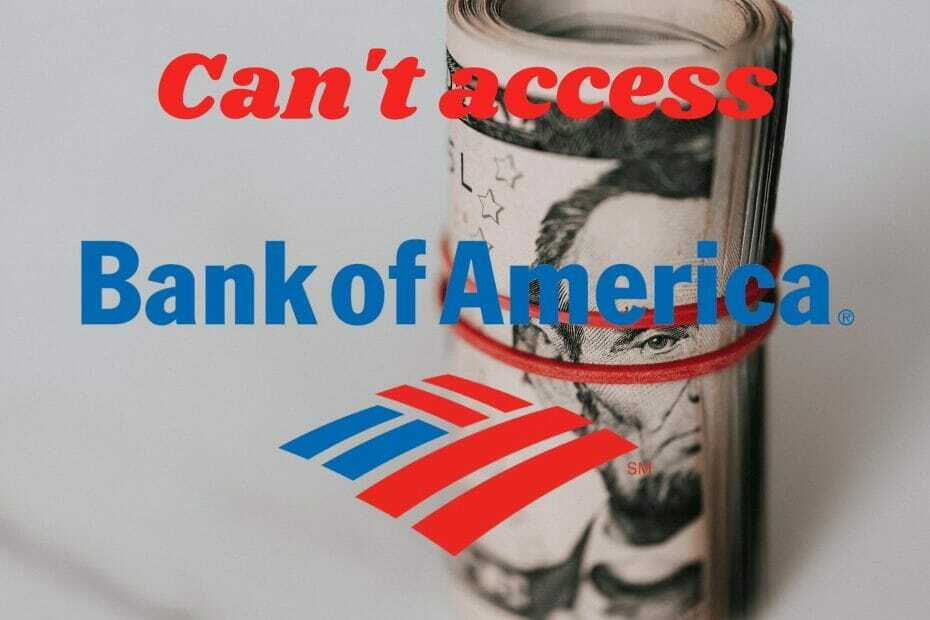
ซอฟต์แวร์นี้จะซ่อมแซมข้อผิดพลาดทั่วไปของคอมพิวเตอร์ ปกป้องคุณจากการสูญหายของไฟล์ มัลแวร์ ความล้มเหลวของฮาร์ดแวร์ และปรับแต่งพีซีของคุณเพื่อประสิทธิภาพสูงสุด แก้ไขปัญหาพีซีและลบไวรัสทันทีใน 3 ขั้นตอนง่ายๆ:
- ดาวน์โหลด Restoro PC Repair Tool ที่มาพร้อมกับเทคโนโลยีที่จดสิทธิบัตร (มีสิทธิบัตร ที่นี่).
- คลิก เริ่มสแกน เพื่อค้นหาปัญหาของ Windows ที่อาจทำให้เกิดปัญหากับพีซี
- คลิก ซ่อมทั้งหมด เพื่อแก้ไขปัญหาที่ส่งผลต่อความปลอดภัยและประสิทธิภาพของคอมพิวเตอร์ของคุณ
- Restoro ถูกดาวน์โหลดโดย 0 ผู้อ่านในเดือนนี้
Bank of America เป็นธนาคารเพื่อการลงทุนซึ่งมีสำนักงานใหญ่ในเมืองชาร์ลอตต์ รัฐนอร์ทแคโรไลนา สหรัฐอเมริกา และ USA สถาบันการเงินที่ใหญ่เป็นอันดับสองในสหรัฐอเมริการองจาก JPMorgan Chase และธนาคารที่ใหญ่เป็นอันดับแปดใน โลก.
ในบรรดาบริการที่นำเสนอ คุณมีบัญชีเช็คและออมทรัพย์ บัตรเครดิต สินเชื่อบ้าน สินเชื่อรถยนต์ บริการธุรกิจขนาดเล็ก ธนาคารนักเรียน การลงทุน ฯลฯ
น่าเสียดายที่บางคนไม่สามารถเข้าถึงเว็บไซต์ Bank of America ได้เนื่องจากสาเหตุหลายประการเช่น เบราว์เซอร์- ปัญหาที่เกี่ยวข้องและการเชื่อมต่ออินเทอร์เน็ต การตั้งค่าระบบ หรือการบล็อกทางภูมิศาสตร์
ไม่ว่าสถานการณ์เฉพาะของคุณจะเป็นอย่างไร เพียงทำตามและลองใช้วิธีแก้ปัญหาที่แสดงด้านล่าง แล้วคุณจะสามารถใช้บริการออนไลน์ของ Bank of America ได้โดยไม่ยุ่งยาก
ฉันจะทำอย่างไรหากฉันไม่สามารถเข้าถึง Bank of America ได้?
1. ตรวจสอบการเชื่อมต่ออินเทอร์เน็ต
- ไปที่ เริ่ม และคลิกที่ การตั้งค่า.
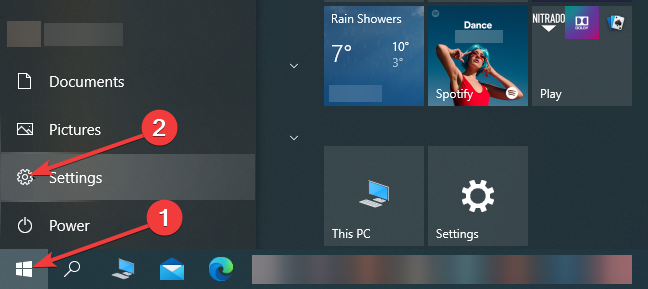
- คลิกที่ เครือข่ายและอินเทอร์เน็ต.
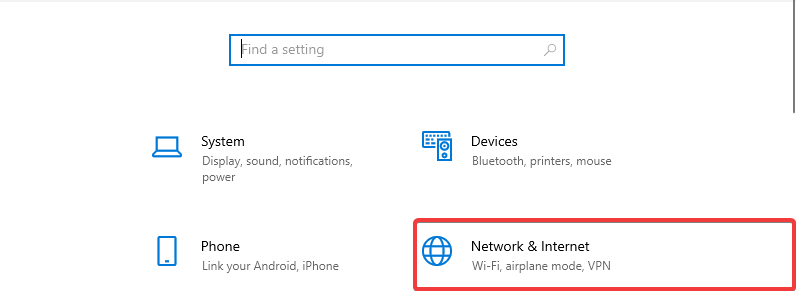
- ไปที่ สถานะ และตรวจสอบของคุณ สถานะเครือข่าย.
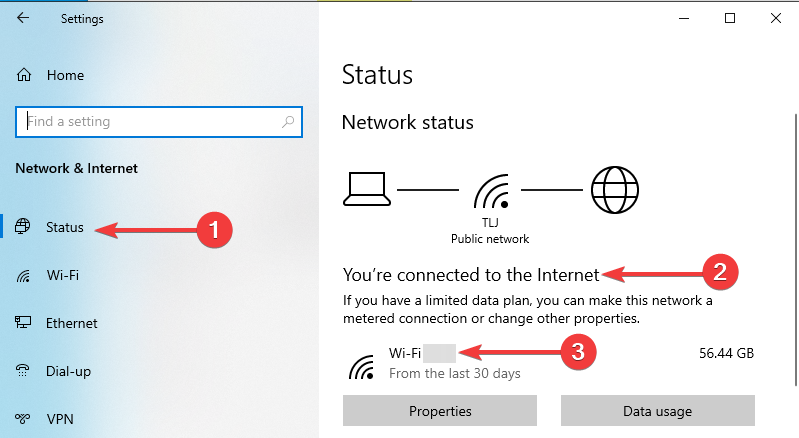
2. ล้างข้อมูลเบราว์เซอร์
คุณสามารถล้างข้อมูลเบราว์เซอร์ของคุณได้อย่างง่ายดายโดยใช้ CCleaner ซอฟต์แวร์ยูทิลิตี้แทนที่จะต้องผ่านทุกเบราว์เซอร์และทำตามขั้นตอนที่จำเป็นในการตั้งค่า
ทำตามขั้นตอนด้านล่างเพื่อล้างเบราว์เซอร์ของคุณในเวลาไม่นานด้วยความช่วยเหลือของ CCleaner
- ติดตั้ง CCleaner บนอุปกรณ์ของคุณ
- รับการสมัครสมาชิกฟรีหรือพรีเมียม
- เปิดแอปพลิเคชั่นและไปที่ ทำความสะอาดเอง.
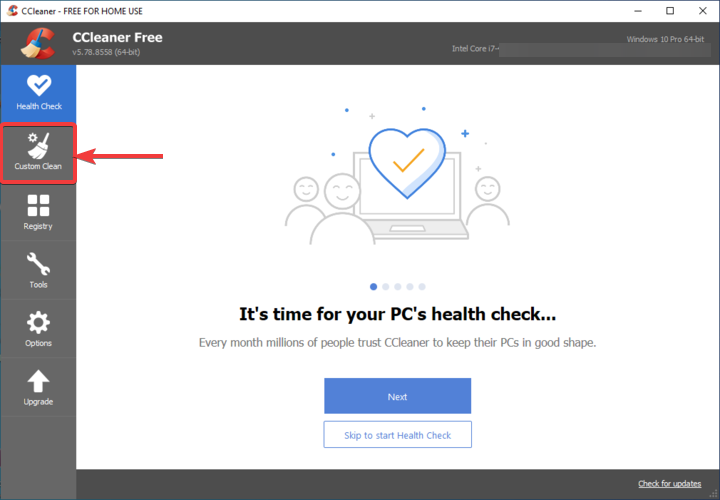
- ไปที่ Windows ถ้าคุณต้องการล้างเบราว์เซอร์ Microsoft
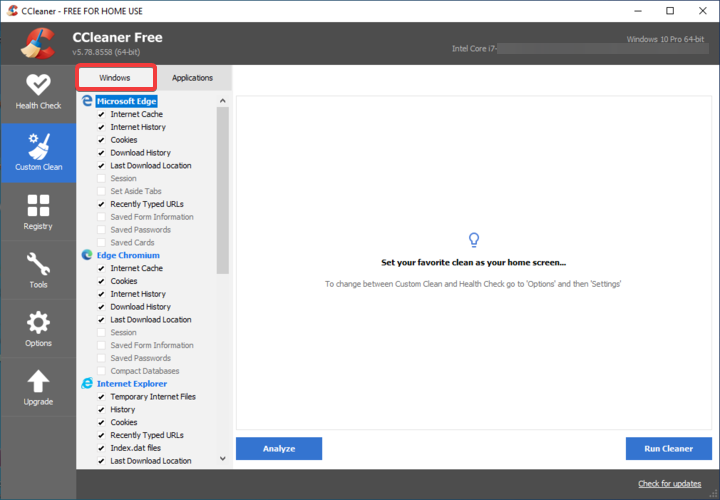
- ไปที่ แอปพลิเคชั่น แท็บเพื่อล้างเบราว์เซอร์อื่น
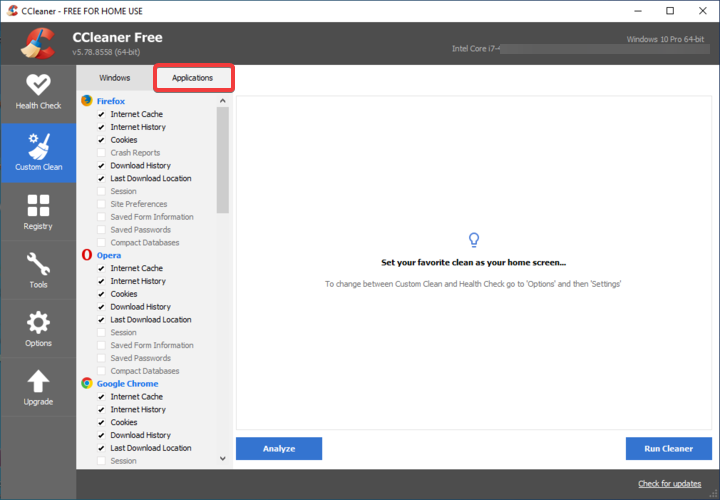
- เลือกสิ่งที่คุณต้องการล้างและคลิกในที่สุด วิเคราะห์ เพื่อดูขนาดของไฟล์ที่จะลบ
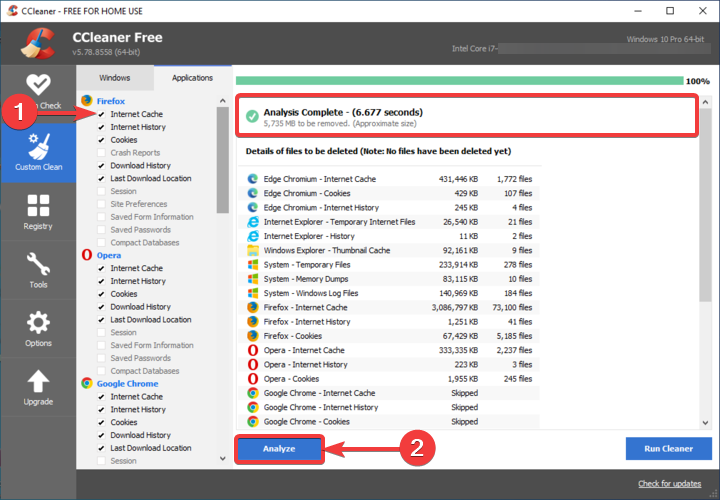
- คลิกที่ Run Cleanerจากนั้นคลิก ดำเนินการต่อ.
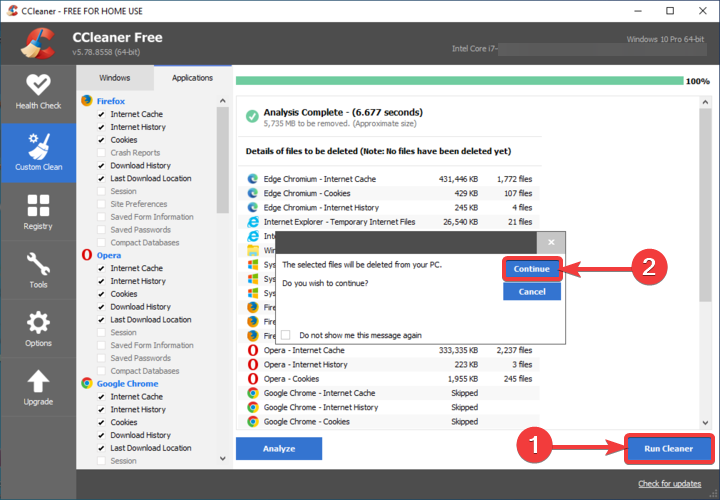
3. รีเซ็ตการตั้งค่าเบราว์เซอร์
Google Chrome
- ไปที่เมนูและคลิกที่ การตั้งค่า.
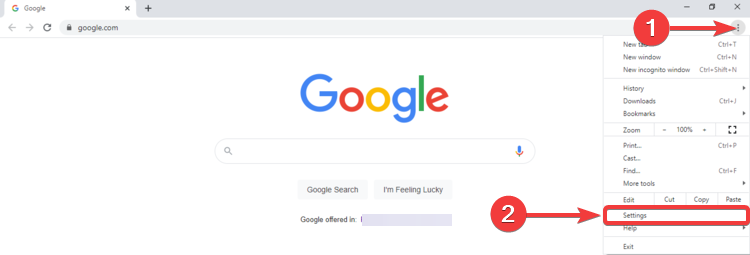
- ภายใต้ ขั้นสูง, คลิกที่ รีเซ็ตและล้าง.
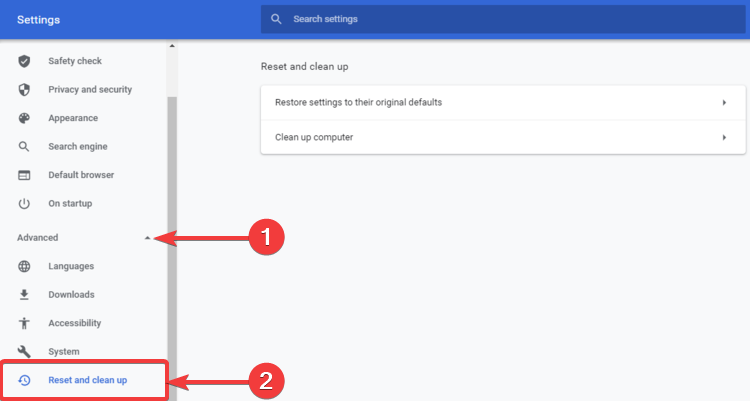
- คลิกที่ คืนค่าการตั้งค่าเป็นค่าเริ่มต้นดั้งเดิม.
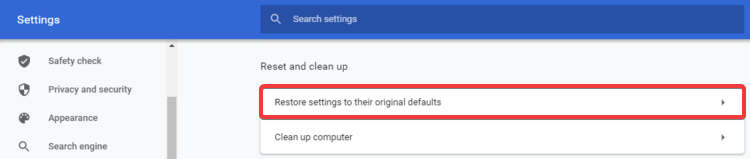
- คลิก คืนค่าการตั้งค่า.
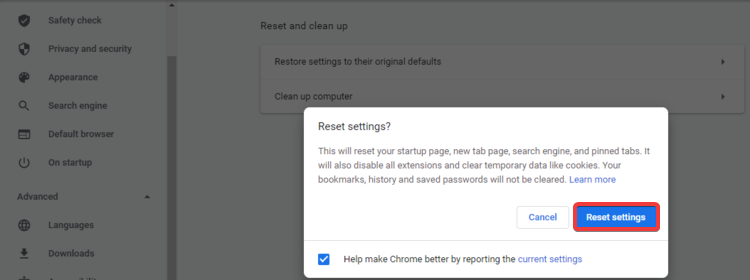
Mozilla Firefox
- ไปที่เมนูและคลิกที่ ช่วยด้วย.
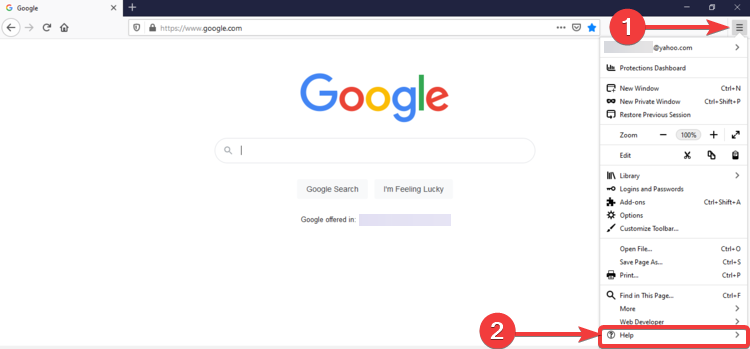
- คลิกที่ ข้อมูลการแก้ไขปัญหา.
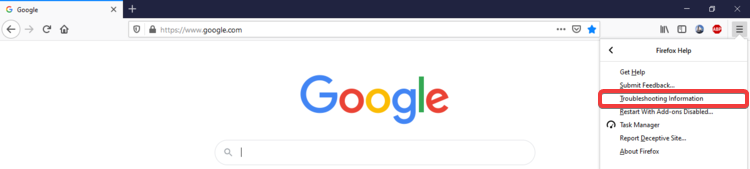
- คลิกที่ รีเฟรชไฟร์ฟอกซ์…
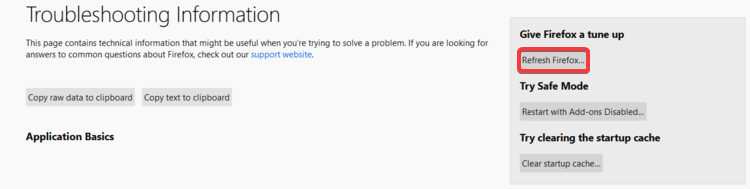
- คลิกอีกครั้งบน รีเฟรช Firefox.

- คลิก เสร็จสิ้น.
Microsoft Edge
- ไปที่เมนูและคลิกที่ การตั้งค่า.
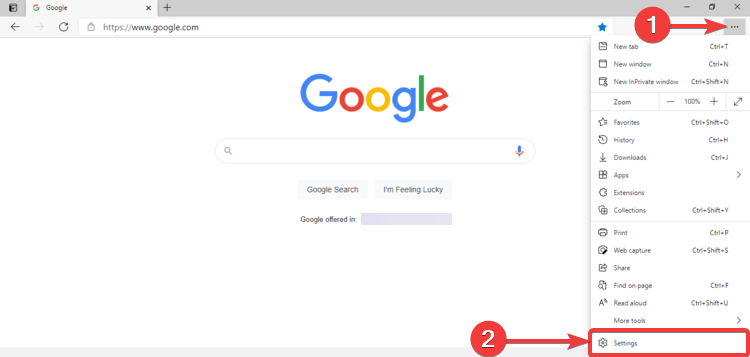
- คลิกที่ คืนค่าการตั้งค่า.
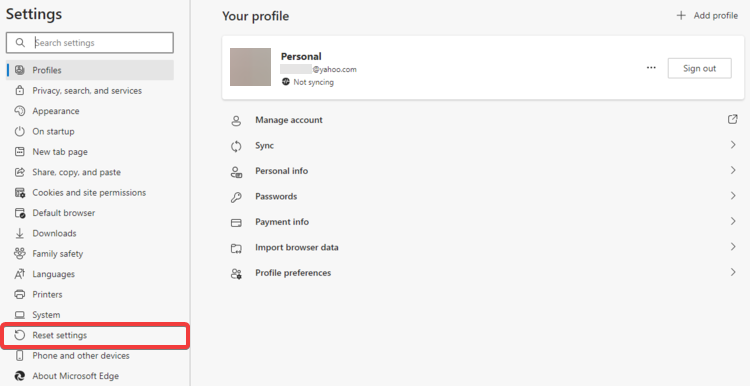
- คลิกที่ คืนค่าการตั้งค่าเป็นค่าเริ่มต้น.

- คลิก รีเซ็ต.
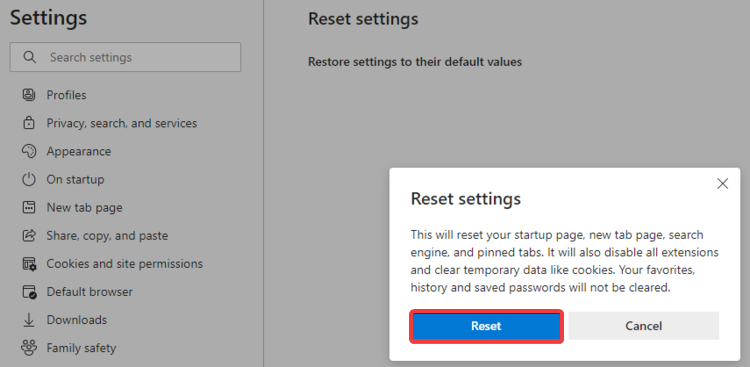
4. ตรวจสอบให้แน่ใจว่าเปิดใช้งาน JavaScript แล้ว
Google Chrome
- ไปที่เมนูและคลิกที่ การตั้งค่า.
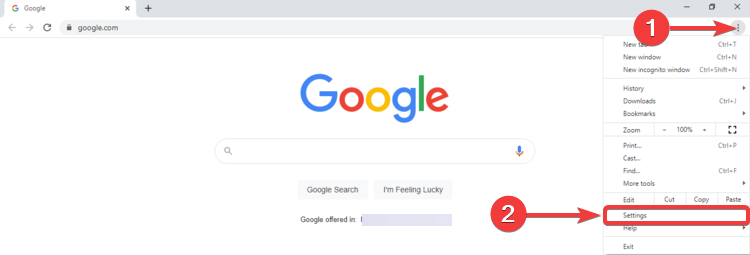
- คลิกที่ ความเป็นส่วนตัวและความปลอดภัยจากนั้นบน การตั้งค่าไซต์.
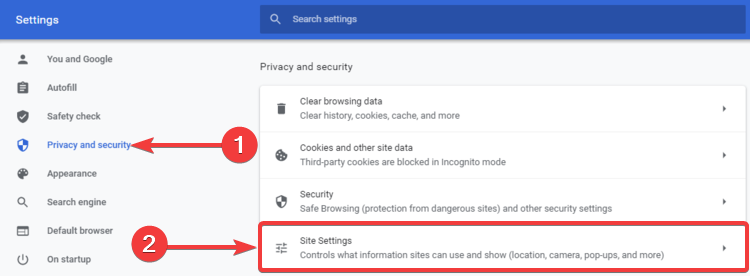
- เลื่อนลงไปที่ เนื้อหา และคลิกที่ JavaScript.
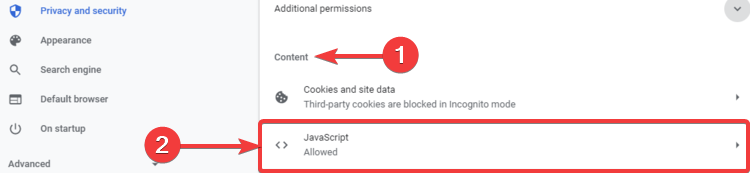
- ตรวจสอบให้แน่ใจว่า อนุญาต (แนะนำ) เปิดใช้งานตัวเลือกแล้ว
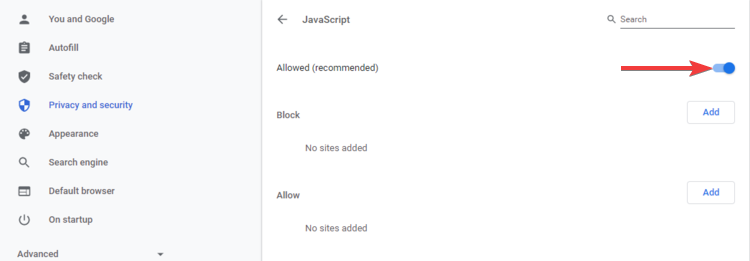
Mozilla Firefox
- ไปที่แถบที่อยู่ พิมพ์ เกี่ยวกับ: config และตี ป้อน
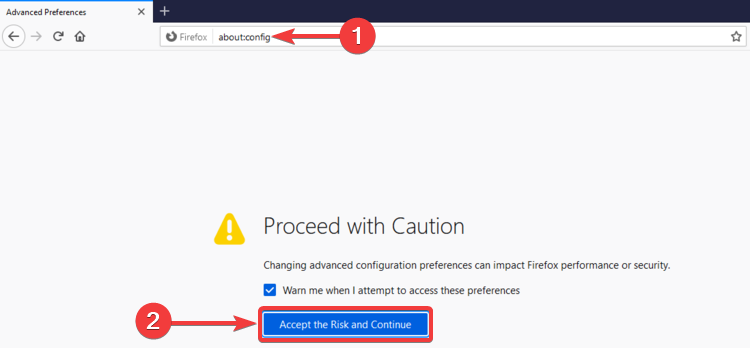
- คลิกที่ ยอมรับความเสี่ยงและดำเนินการต่อ.
- ในแถบค้นหา พิมพ์ จาวาสคริปต์.
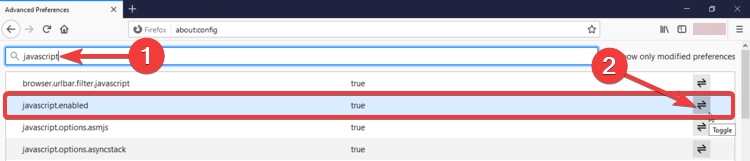
- ทำให้เเน่นอน javascript.enabled คือ จริงมิฉะนั้น คุณสามารถสลับได้โดยคลิกที่ สลับ ปุ่ม.
Microsoft Edge
- ไปที่เมนูและคลิกที่ การตั้งค่า.
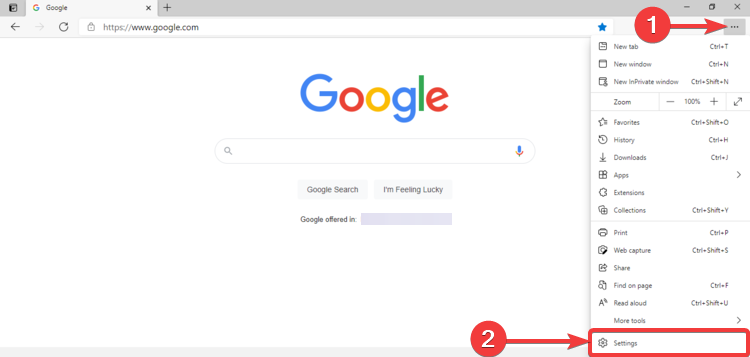
- คลิกที่ คุกกี้และการอนุญาตไซต์.
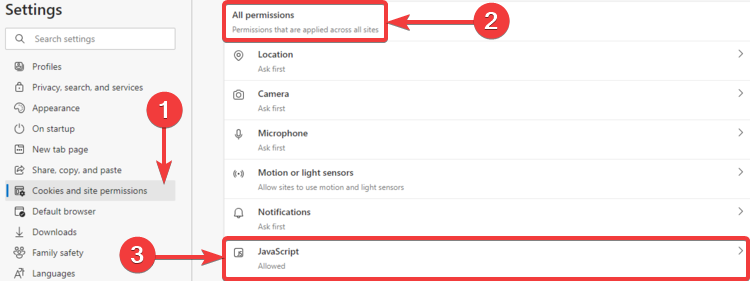
- เลื่อนลงไปที่ สิทธิ์ทั้งหมด และคลิกที่ JavaScript.
- ตรวจสอบให้แน่ใจว่า อนุญาต (แนะนำ) เปิดใช้งานตัวเลือกแล้ว
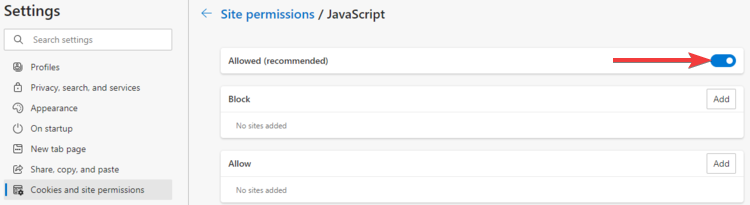
5. ใช้บริการ VPN
การใช้บริการ VPN ที่ให้การเชื่อมต่อที่เสถียรและปลอดภัยไม่ว่าคุณจะอยู่ที่ไหนในโลกนี้เป็นสิ่งสำคัญในโลกปัจจุบัน
เรียกใช้การสแกนระบบเพื่อค้นหาข้อผิดพลาดที่อาจเกิดขึ้น

ดาวน์โหลด Restoro
เครื่องมือซ่อมพีซี

คลิก เริ่มสแกน เพื่อค้นหาปัญหาของ Windows

คลิก ซ่อมทั้งหมด เพื่อแก้ไขปัญหาเกี่ยวกับเทคโนโลยีที่จดสิทธิบัตร
เรียกใช้ PC Scan ด้วย Restoro Repair Tool เพื่อค้นหาข้อผิดพลาดที่ทำให้เกิดปัญหาด้านความปลอดภัยและการชะลอตัว หลังจากการสแกนเสร็จสิ้น กระบวนการซ่อมแซมจะแทนที่ไฟล์ที่เสียหายด้วยไฟล์ Windows และส่วนประกอบใหม่
หนึ่งในบริการ VPN ดังกล่าวคือ PIA หรือที่เรียกว่า Private Internet Access ซึ่งมอบเครื่องมือทั้งหมดที่คุณต้องการเพื่อท่องอินเทอร์เน็ตอย่างปลอดภัย ในขณะที่ทำให้กระบวนการทั้งหมดง่ายกว่าที่เคย
อินเทอร์เฟซผู้ใช้ที่เข้าใจง่ายช่วยให้คุณเข้าถึงฟีเจอร์และข้อเสนอการเข้ารหัสระดับที่น่าทึ่งได้อย่างรวดเร็ว ระดับความปลอดภัยที่ไม่สามารถเข้าถึงได้เกี่ยวกับการใช้อินเทอร์เน็ตและตัวตนออนไลน์ของคุณ ทำให้เป็นตัวเลือกที่ดีที่สุดใน found ตลาด.

อินเทอร์เน็ตส่วนตัว
ไม่ต้องกังวลว่าจะไม่สามารถเข้าถึงเว็บไซต์ได้เนื่องจากตำแหน่ง IP ของคุณโดยใช้ซอฟต์แวร์ที่น่าทึ่งนี้ในปัจจุบัน
- ดาวน์โหลด PIA จากลิงค์ด้านบน
- ติดตั้ง VPN บนอุปกรณ์ของคุณ
- เปิดไคลเอนต์และไปที่รายการเซิร์ฟเวอร์ที่พร้อมใช้งาน
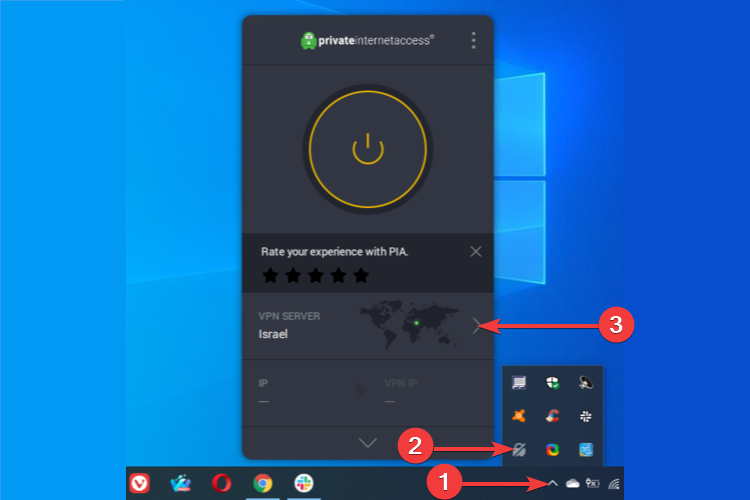
- เลือกเซิร์ฟเวอร์ของสหรัฐอเมริกาเพื่อป้องกันการบล็อกทางภูมิศาสตร์
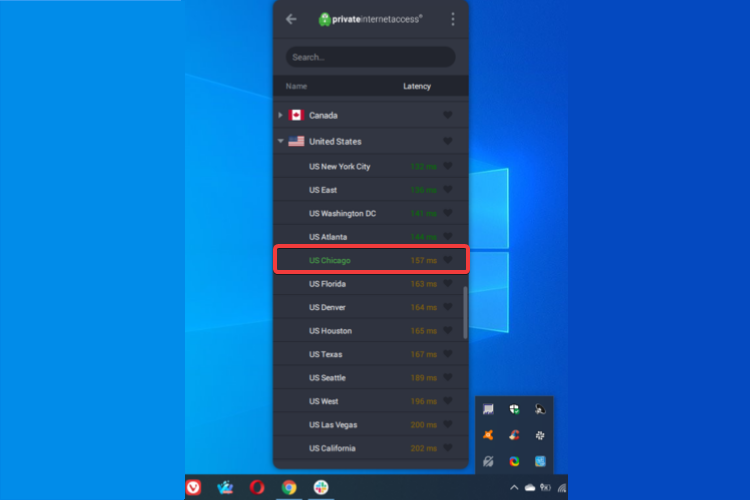
- เชื่อมต่อกับเซิร์ฟเวอร์
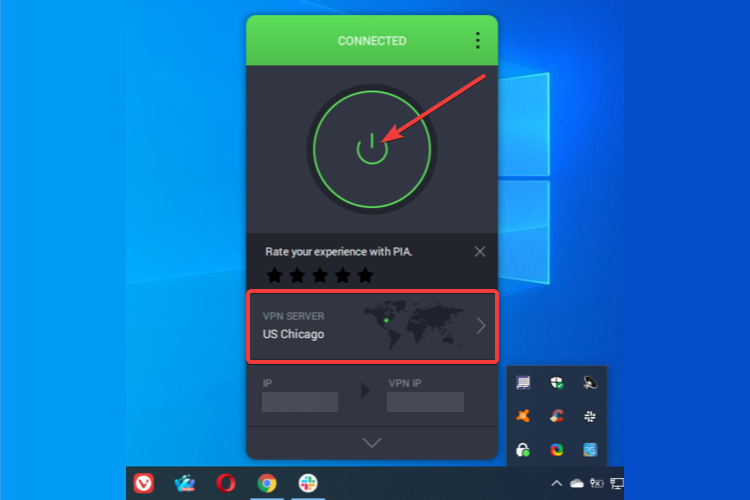
- ลองเข้า Bank of America อีกครั้ง
การใช้บริการ VPN ไม่เพียงแต่คุณจะสามารถหลีกเลี่ยงข้อจำกัดทางภูมิศาสตร์เมื่อเข้าชมบางรายการได้เท่านั้น เว็บไซต์จากประเทศต่างๆ แต่คุณยังจะได้รับประโยชน์จากคุณสมบัติความเป็นส่วนตัวและความปลอดภัยมากมายอีกด้วย จัดให้
ไม่ว่าคุณจะอยู่ในสหรัฐอเมริกาหรือไม่ คุณควรสามารถเข้าถึง Bank of America ด้วย VPN; หากคุณทำไม่ได้กับบริการใดบริการหนึ่ง ให้เลือกบริการอื่นแล้วลองอีกครั้ง
โดยทั่วไปแล้ว หากคุณไม่สามารถเข้าถึง Bank of America ได้ อาจเป็นเพราะการบล็อกทางภูมิศาสตร์ – ในกรณีของที่อยู่นอกสหรัฐอเมริกา – หรือระบบและเครือข่ายอื่นที่กำหนดค่าอย่างไม่เหมาะสม การตั้งค่า
ตรวจสอบการตั้งค่าของคุณตามนั้นหรือรีเซ็ต หากจำเป็น โดยทำตามขั้นตอนด้านบนหรือลองใช้บริการ VPN – ควรเป็นบริการระดับพรีเมียม เนื่องจากแผนบริการฟรีมักจะมีข้อจำกัด
หลังจากที่คุณลองใช้วิธีแก้ปัญหาของเราแล้ว เราหวังเป็นอย่างยิ่งว่าคุณจะสามารถเข้าถึง Bank of America และใช้บริการของพวกเขาได้โดยไม่มีปัญหา ไม่ว่าคุณจะอยู่ที่ใด
 ยังคงมีปัญหา?แก้ไขด้วยเครื่องมือนี้:
ยังคงมีปัญหา?แก้ไขด้วยเครื่องมือนี้:
- ดาวน์โหลดเครื่องมือซ่อมแซมพีซีนี้ ได้รับการจัดอันดับยอดเยี่ยมใน TrustPilot.com (การดาวน์โหลดเริ่มต้นในหน้านี้)
- คลิก เริ่มสแกน เพื่อค้นหาปัญหาของ Windows ที่อาจทำให้เกิดปัญหากับพีซี
- คลิก ซ่อมทั้งหมด เพื่อแก้ไขปัญหาเกี่ยวกับเทคโนโลยีที่จดสิทธิบัตร (ส่วนลดพิเศษสำหรับผู้อ่านของเรา)
Restoro ถูกดาวน์โหลดโดย 0 ผู้อ่านในเดือนนี้

![10+ ซอฟต์แวร์ป้องกันไวรัสที่ดีที่สุดสำหรับธนาคารออนไลน์ [คู่มือ 2021]](/f/c762191b7d045ac84b4ca302abf11cbd.jpg?width=300&height=460)